如何解除打印机脱机状态?(简单解决打印机脱机问题的方法和技巧)
打印机脱机是一个常见的问题,它会导致打印任务无法正常执行,给我们的工作和生活带来不便。然而,解决这个问题并不困难。本文将介绍一些简单而有效的方法和技巧,帮助您解除打印机脱机状态,让您的打印任务顺利完成。
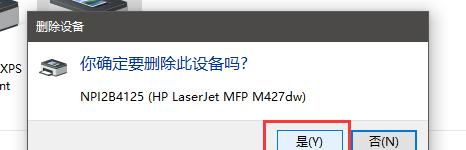
1.检查连接线是否正常连接
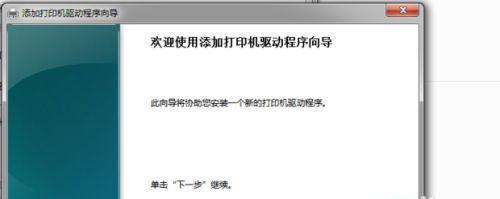
确保打印机与电脑之间的连接线没有松动或断开,重新插拔连接线以确保良好的连接。
2.检查打印机电源和状态显示灯
确保打印机已经插上电源并且处于正常工作状态,观察打印机面板上的状态显示灯,如果是红色或闪烁状态,则表示打印机处于脱机状态。
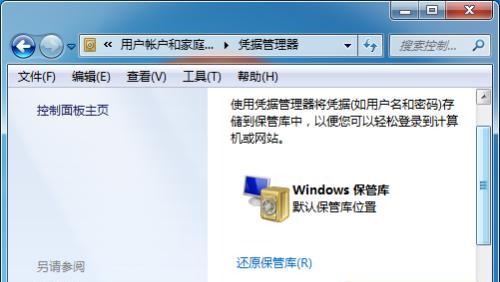
3.重新启动打印机和电脑
关闭打印机和电脑,等待几分钟后再重新启动,有时候简单的重启可以解决一些脱机问题。
4.检查打印队列
打开电脑的控制面板,在设备和打印机部分找到您的打印机,检查打印队列中是否有悬挂的打印任务,如果有,请将其取消并重新开始打印。
5.更新或重新安装打印机驱动程序
打开设备制造商的官方网站,下载最新的打印机驱动程序,或者尝试重新安装已经存在的驱动程序,以确保驱动程序与操作系统兼容。
6.禁用防火墙或安全软件
有时候,防火墙或安全软件会干扰打印机与电脑之间的通信,尝试暂时禁用这些软件,然后重新连接打印机,看是否解决了脱机问题。
7.检查打印机设置
在电脑上进入设备和打印机的设置页面,确保打印机已经选择为默认打印机,并且没有被禁用。
8.清理打印机队列缓存
打开命令提示符窗口,输入“netstopspooler”命令以停止打印机队列服务,然后输入“netstartspooler”命令以重新启动该服务。
9.检查纸张和墨盒
确保打印机上有足够的纸张和墨盒,如果纸张或墨盒用尽,打印机可能会自动进入脱机状态。
10.重置打印机
打开打印机面板,找到重置按钮并按下几秒钟,然后等待打印机重新启动。
11.检查打印机IP地址设置
如果使用网络连接的打印机,确保其IP地址设置正确,与电脑所在的网络一致。
12.更新操作系统
确保您的操作系统已经更新到最新版本,有时候旧版本的操作系统可能会导致打印机脱机问题。
13.检查打印机故障
如果尝试了以上方法后仍然无法解决脱机问题,可能是打印机本身出现了故障,建议联系专业的维修人员进行检修。
14.检查其他设备的干扰
附近的其他设备,如无线路由器、手机等,可能会干扰打印机的正常工作,请确保打印机远离这些设备。
15.寻求专业技术支持
如果您尝试了以上方法仍然无法解决问题,建议联系打印机制造商或专业技术支持人员,寻求进一步的帮助和指导。
解除打印机脱机状态可能是一个简单的问题,只需进行一些基本的检查和调整即可解决。通过本文提供的方法和技巧,您可以轻松应对打印机脱机问题,确保您的打印任务顺利完成。
作者:游客本文地址:https://63n.cn/post/4332.html发布于 2024-08-30
文章转载或复制请以超链接形式并注明出处63科技网
